Win10开始菜单变成灰色且无法使用的解决方法
时间:2023-07-31 16:52:17作者:极光下载站人气:359
有的小伙伴在使用win10系统的时候,反映电脑桌面上的开始菜单按钮灰色点不动,不知道如何解决这个问题,这种情况是很多小伙伴都有遇到过,很多时候我们会通过开始菜单进行搜索自己需要的文件内容,或者是通过开始菜单进入到自己需要进入到的操作界面中,因此开始菜单主打的就是一个便利捷径的作用,但是如果开始菜单功能灰色无法使用的话,对于我们来说是非常不习惯的,那么我们可以进入到本地组策略的窗口中进行设置,下方是关于如何使用win10系统解决开始菜单灰色无法打开的具体操作方法,需要的话可以看看方法教程。
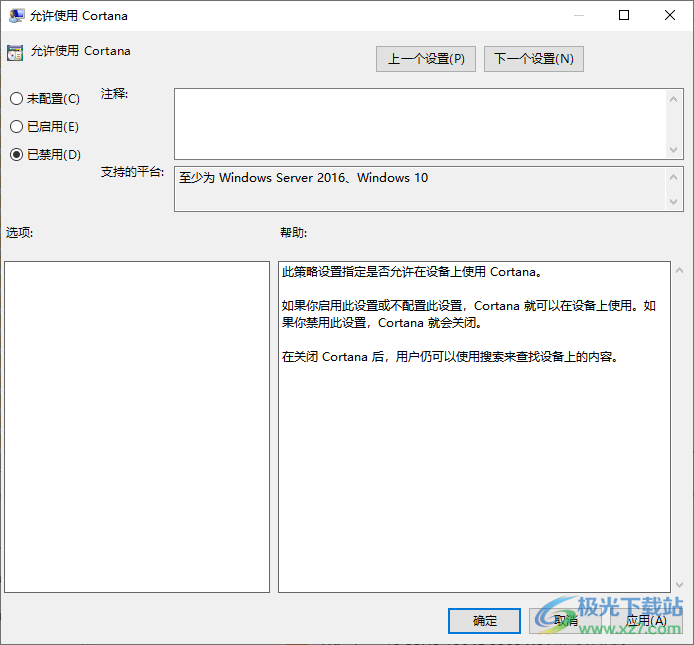
方法步骤
1.直接按下键盘上的win+r键,打开运行窗口,在运行的框中输入【gpedit.msc】,然后点击确定按钮。
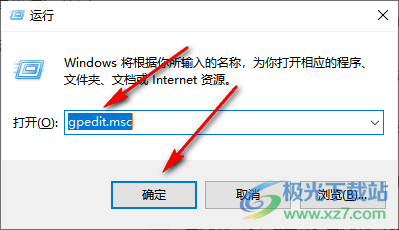
2.随后即可进入到本地组策略编辑器的窗口中,在左侧的位置点击【管理模板】。
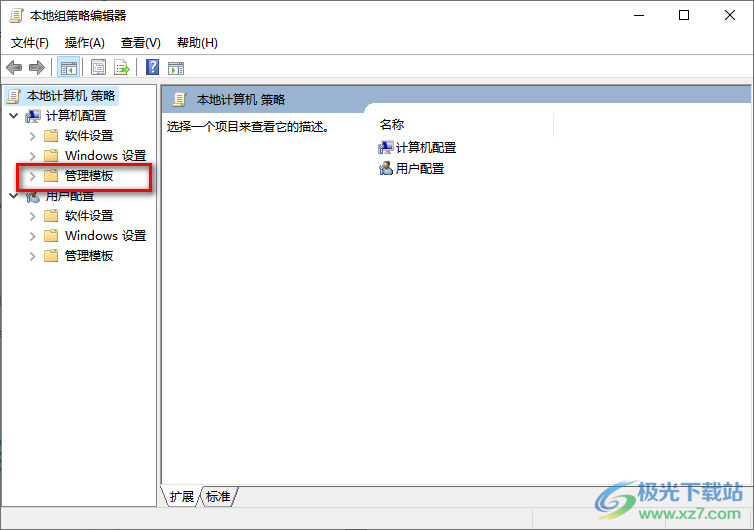
3.接着,在管理模板下,找到【Windows组件】,将该选项的下拉按钮点击打开。
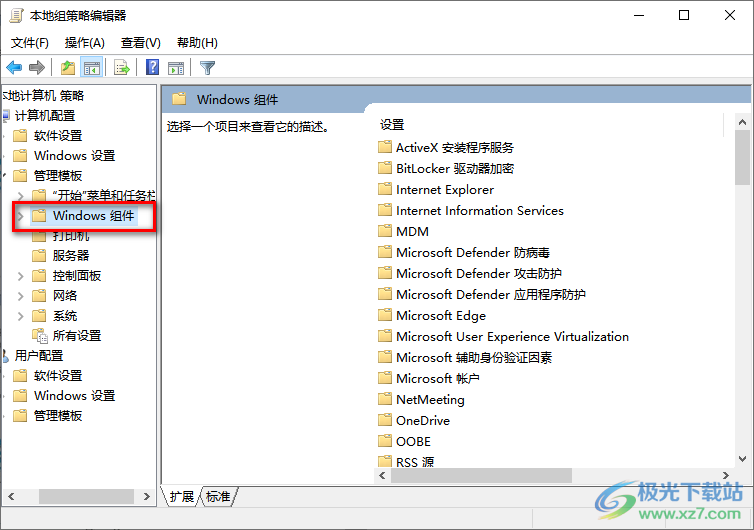
4.随后,找到【搜索】选项,将【搜索】选项点击打开,在右侧的位置找到【允许使用cortana】,将该选项双击一下。
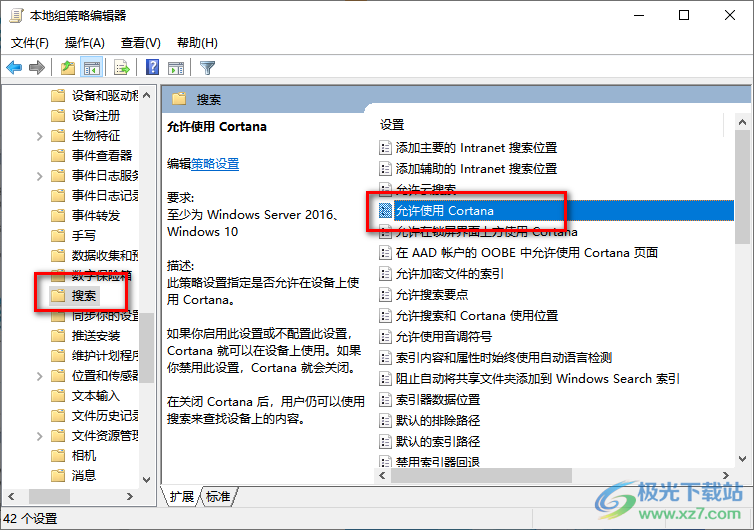
5.这时就会马上进入到允许使用cortana的窗口中,在该页面的左上角的位置勾选【已禁用】,然后在右下角的框中可以了解到关闭了该功能之后,用户还是可以使用搜索查找内容的,之后点击应用及确定按钮即可完成设置。
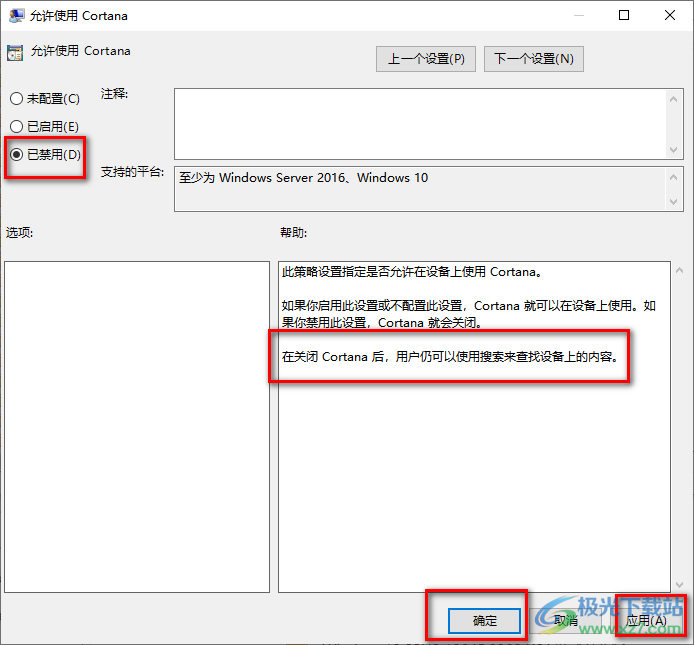
以上就是关于如何使用win10系统解决开始菜单灰色无法使用的具体操作方法,如果你在使用win10系统电脑的过程中,发现无法点击开始菜单的话,那么就可以通过上述的方法教程来解决这个问题,希望小编的方法教程可以为大家解决问题,需要的话就试试吧。

大小:4.00 GB版本:64位单语言版环境:Win10
- 进入下载
相关下载
热门阅览
- 1百度网盘分享密码暴力破解方法,怎么破解百度网盘加密链接
- 2keyshot6破解安装步骤-keyshot6破解安装教程
- 3apktool手机版使用教程-apktool使用方法
- 4mac版steam怎么设置中文 steam mac版设置中文教程
- 5抖音推荐怎么设置页面?抖音推荐界面重新设置教程
- 6电脑怎么开启VT 如何开启VT的详细教程!
- 7掌上英雄联盟怎么注销账号?掌上英雄联盟怎么退出登录
- 8rar文件怎么打开?如何打开rar格式文件
- 9掌上wegame怎么查别人战绩?掌上wegame怎么看别人英雄联盟战绩
- 10qq邮箱格式怎么写?qq邮箱格式是什么样的以及注册英文邮箱的方法
- 11怎么安装会声会影x7?会声会影x7安装教程
- 12Word文档中轻松实现两行对齐?word文档两行文字怎么对齐?
网友评论